
Serwer Model Context Protocol (MCP)
Serwer Model Context Protocol (MCP) łączy asystentów AI z zewnętrznymi źródłami danych, API i usługami, umożliwiając płynną integrację złożonych przepływów prac...
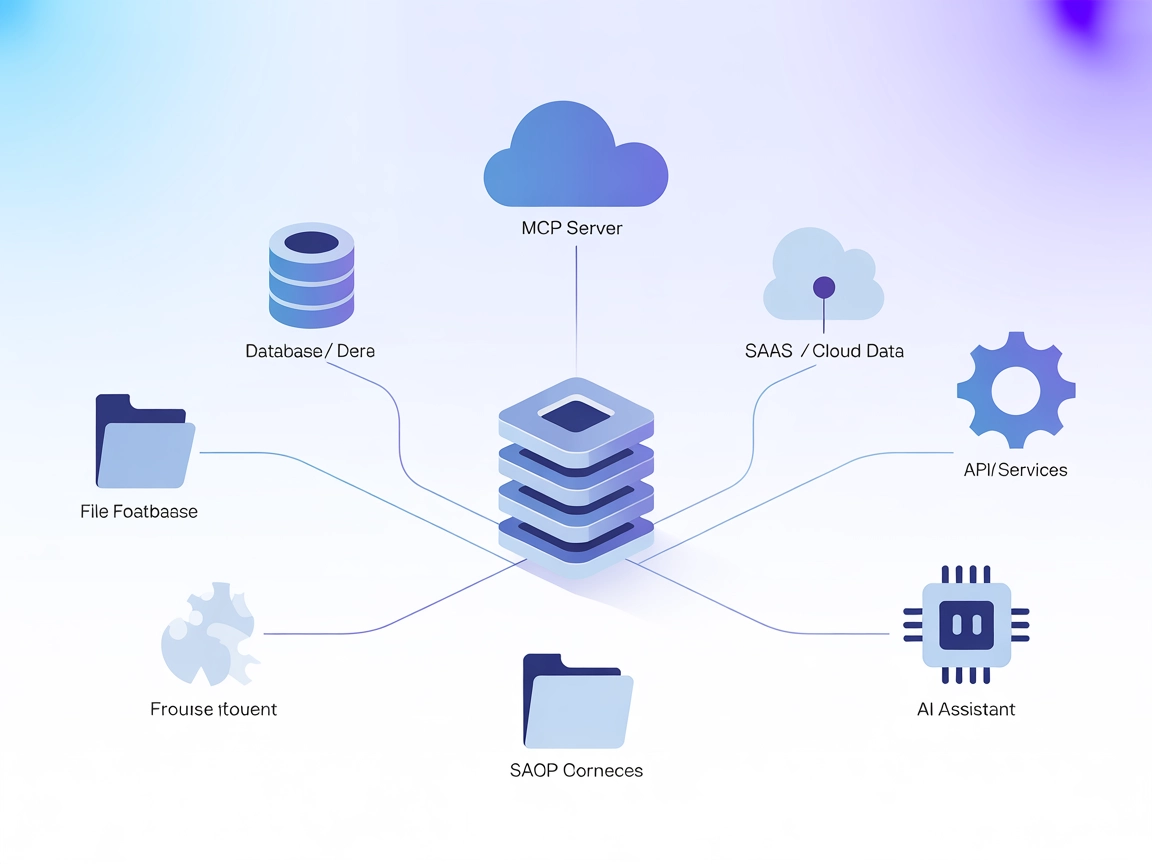
Połącz swoje przepływy AI z rzeczywistymi danymi rozliczeniowymi i automatyzacją subskrypcji za pomocą Chargebee MCP Server dla FlowHunt.
FlowHunt zapewnia dodatkową warstwę bezpieczeństwa między Twoimi systemami wewnętrznymi a narzędziami AI, dając Ci szczegółową kontrolę nad tym, które narzędzia są dostępne z Twoich serwerów MCP. Serwery MCP hostowane w naszej infrastrukturze można bezproblemowo zintegrować z chatbotem FlowHunt oraz popularnymi platformami AI, takimi jak ChatGPT, Claude i różne edytory AI.
Chargebee MCP (Model Context Protocol) Server został zaprojektowany do łączenia asystentów AI z zewnętrznymi źródłami danych, API i usługami, usprawniając proces integrowania rzeczywistych procesów biznesowych w środowiskach rozwojowych zasilanych przez AI. Działając jako most między klientami AI a systemami takimi jak bazy danych, przechowywanie plików czy narzędzia SaaS, Chargebee MCP Server umożliwia wykonywanie zadań takich jak zapytania o dane rozliczeniowe, pobieranie informacji o klientach czy automatyzację zarządzania subskrypcjami. Taka integracja pozwala deweloperom i użytkownikom biznesowym zwiększać produktywność, automatyzować rutynowe operacje i dostarczać rozwiązania świadome kontekstu bezpośrednio w swoich przepływach rozwojowych lub operacyjnych.
Nie znaleziono szablonów promptów w dostarczonych plikach repozytorium.
Brak udokumentowanych zasobów MCP w dostępnych plikach repozytorium.
Nie znaleziono narzędzi w server.py ani dostępnych plikach kodu pod podanym adresem URL.
Nie opisano przypadków użycia w repozytorium ani w jego dokumentacji.
windsurf.config.json).mcpServers zgodnie z poniższym przykładem konfiguracji.{
"mcpServers": {
"chargebee-mcp": {
"command": "npx",
"args": ["@chargebee/mcp-server@latest"]
}
}
}
Uwaga: Zabezpiecz klucze API przy użyciu zmiennych środowiskowych.
Przykład:
{
"mcpServers": {
"chargebee-mcp": {
"command": "npx",
"args": ["@chargebee/mcp-server@latest"],
"env": {
"CHARGEBEE_API_KEY": "${CHARGEBEE_API_KEY}"
},
"inputs": {
"api_key": "${CHARGEBEE_API_KEY}"
}
}
}
}
{
"mcpServers": {
"chargebee-mcp": {
"command": "npx",
"args": ["@chargebee/mcp-server@latest"]
}
}
}
{
"mcpServers": {
"chargebee-mcp": {
"command": "npx",
"args": ["@chargebee/mcp-server@latest"]
}
}
}
{
"mcpServers": {
"chargebee-mcp": {
"command": "npx",
"args": ["@chargebee/mcp-server@latest"]
}
}
}
Uwaga: Zabezpiecz klucze API przy użyciu zmiennych środowiskowych, jak pokazano w sekcji Windsurf.
Korzystanie z MCP w FlowHunt
Aby zintegrować serwery MCP w swoim przepływie FlowHunt, zacznij od dodania komponentu MCP do przepływu i połącz go ze swoim agentem AI:
Kliknij na komponent MCP, aby otworzyć panel konfiguracyjny. W sekcji konfiguracji systemowej MCP wstaw szczegóły swojego serwera MCP w tym formacie JSON:
{
"chargebee-mcp": {
"transport": "streamable_http",
"url": "https://yourmcpserver.example/pathtothemcp/url"
}
}
Po konfiguracji agent AI może korzystać z tego MCP jako narzędzia ze wszystkimi jego funkcjami i możliwościami. Pamiętaj, aby zmienić “chargebee-mcp” na faktyczną nazwę swojego serwera MCP oraz zamienić URL na adres swojego serwera MCP.
| Sekcja | Dostępność | Szczegóły/Uwagi |
|---|---|---|
| Przegląd | ✅ | |
| Lista Promptów | ⛔ | |
| Lista Zasobów | ⛔ | |
| Lista Narzędzi | ⛔ | |
| Zabezpieczanie kluczy API | ✅ | |
| Wsparcie próbkowania (mniej istotne) | ⛔ |
Oceniam dokumentację i implementację tego serwera MCP na 2/10, ponieważ repozytorium nie dostarcza niemal żadnych informacji o promptach, zasobach, narzędziach czy przypadkach użycia. Można wywnioskować jedynie ogólne instrukcje konfiguracji i integracji.
| Posiada LICENCJĘ | ⛔ |
|---|---|
| Ma przynajmniej jedno narzędzie | ⛔ |
| Liczba Forków | 0 |
| Liczba Gwiazdek | 0 |
Chargebee MCP Server działa jako most między agentami FlowHunt AI a zewnętrznymi systemami biznesowymi, takimi jak platformy rozliczeniowe, ułatwiając automatyzację zarządzania subskrypcjami, pobieranie informacji o klientach oraz usprawnianie procesów rozliczeń.
Przechowuj swoje klucze API Chargebee, korzystając ze zmiennych środowiskowych w konfiguracji MCP server. Dzięki temu poufne informacje nie są ujawniane w kodzie ani logach.
Możesz automatyzować zapytania rozliczeniowe, zarządzanie subskrypcjami, pobieranie danych klientów oraz integrować rzeczywistą logikę biznesową w swoich przepływach AI.
Musisz mieć zainstalowany Node.js oraz dostęp do plików konfiguracyjnych wybranego klienta (Windsurf, Claude, Cursor lub Cline).
Obecnie w dokumentacji Chargebee MCP Server nie są dostępne szablony promptów ani dedykowane narzędzia. Integracja skupia się na łączności i automatyzacji z usługami zewnętrznymi.
Zwiększ wydajność swoich procesów rozwojowych i operacyjnych, łącząc FlowHunt z Chargebee. Automatyzuj rozliczenia, zarządzanie subskrypcjami i pobieranie danych klientów bezpośrednio z przepływów AI.
Serwer Model Context Protocol (MCP) łączy asystentów AI z zewnętrznymi źródłami danych, API i usługami, umożliwiając płynną integrację złożonych przepływów prac...
Serwer DodoPayments MCP umożliwia asystentom AI płynne interakcje z zewnętrznymi systemami płatności, pozwalając na zautomatyzowane przetwarzanie płatności, spr...
Serwer Cloudflare MCP łączy asystentów AI z usługami chmurowymi Cloudflare, umożliwiając automatyzację konfiguracji, logów, buildów i dokumentacji w języku natu...
Zgoda na Pliki Cookie
Używamy plików cookie, aby poprawić jakość przeglądania i analizować nasz ruch. See our privacy policy.


